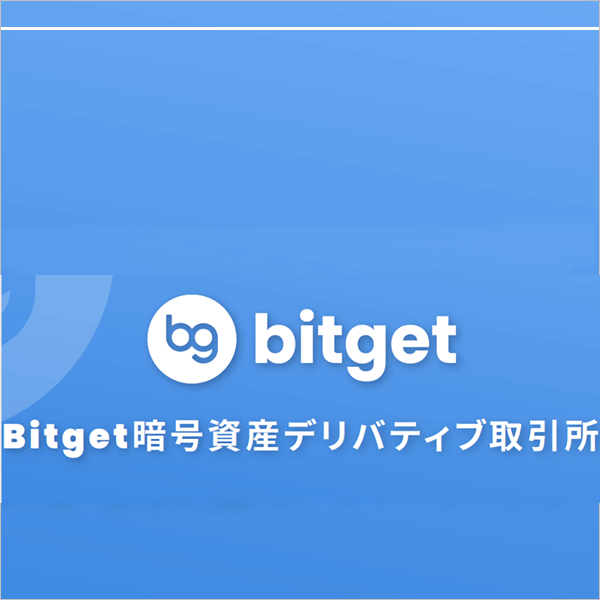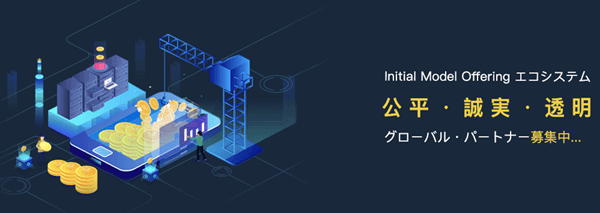
まだまだ日本国内では知名度は低いですが、IMO取引所が発行するブロックチェーン事業の新しい資金調達の方法(Initial Model Offering)として、今後注目される可能性が高い取引所です。※海外テレグラムユーザー数は、52,000名以上(2020/4/7現在)
IMOセールに参加する為には、
- IMOウォレット:トークン購入に利用
- IMO取引所:ロックアップが解除されたトークンの売却時に利用
それぞれのIMOアカウントを開設・保有する必要がありますのでご注意くださいませ。
- アカウント登録(招待コード付き):https://www.imoex.top/register?inviteCode=ZLGAQLE
- テレグラム(日本語)
- テレグラム(英語)
- パートナー案内:https://www.imoex.top/ja_JP/noticeInfo/2788
それでは今回は、IMOトークンセールへの参加手順をIMOウォレット・IMO取引所の登録方法などを含めて一覧で図解します。※2020年4月13日に情報を更新
目次
IMOトークンセールへの参加手順
- IMO取引所の登録
- IMOウォレットの登録
- 追加認証と支払いパスワードの設定(ウォレット)
- 購入用通貨の送金(ウォレット)
- IMOトークンセールへの参加(ウォレット)
それでは以下にてIMOトークンセールへの参加手順を順番に図解していきます。
IMO取引所の登録方法
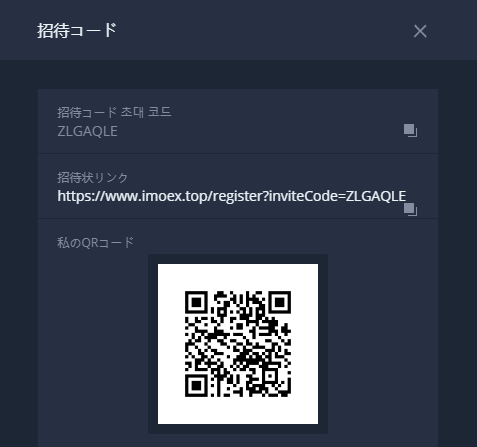
1.アカウント開設URLへ
https://www.imoex.top/register?inviteCode=ZLGAQLE
2.登録情報の入力
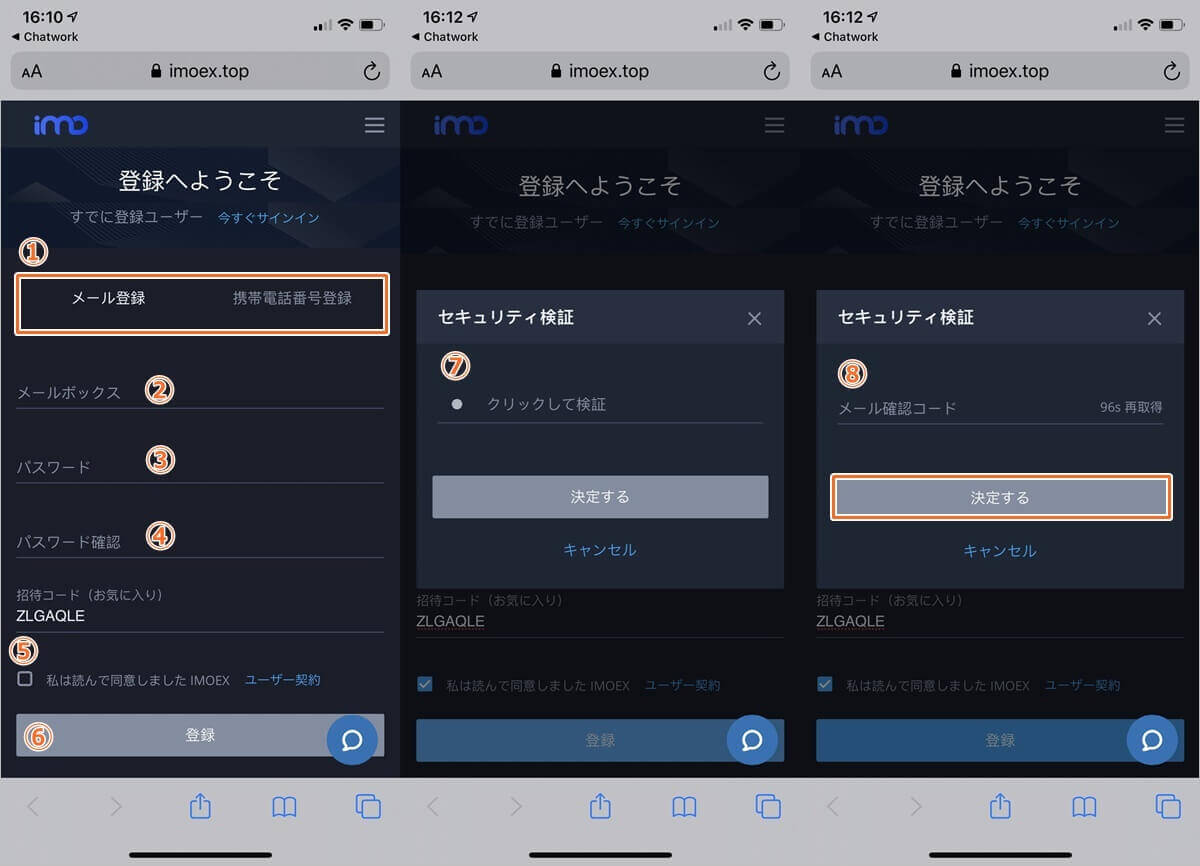
※メールアドレスによる登録例
- 「メールアドレス」または「電話番号」登録の選択
- メールアドレスの入力
- ログインパスワードの入力
- ログインパスワードの再入力
- 同意欄にチェックを付ける
- 「登録」をタップ
- セキュリティ検証のボタンをタップ
- メールに配信されたコードを入力
- 「決定する」をタップ
3.ログインの実行
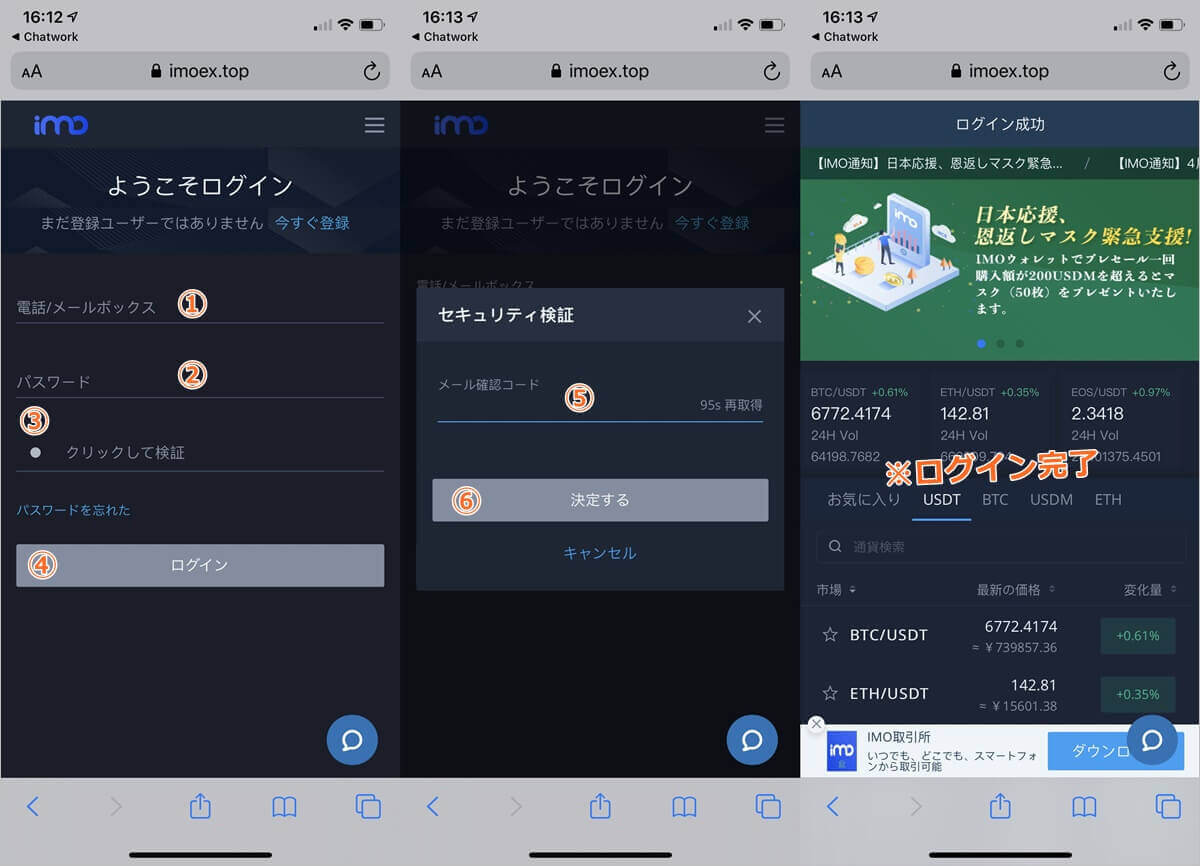
- メールアドレスの入力
- ログインパスワードの入力
- 検証のボタンをクリック
- 「ログイン」をタップ
- メールに配信された認証コードの入力
- 「決定する」をタップ
以上でIMO取引所のアカウント登録・ログインが完了です。
https://sites.google.com/view/imoexchange/%E3%83%9B%E3%83%BC%E3%83%A0
IMOウォレットの登録方法
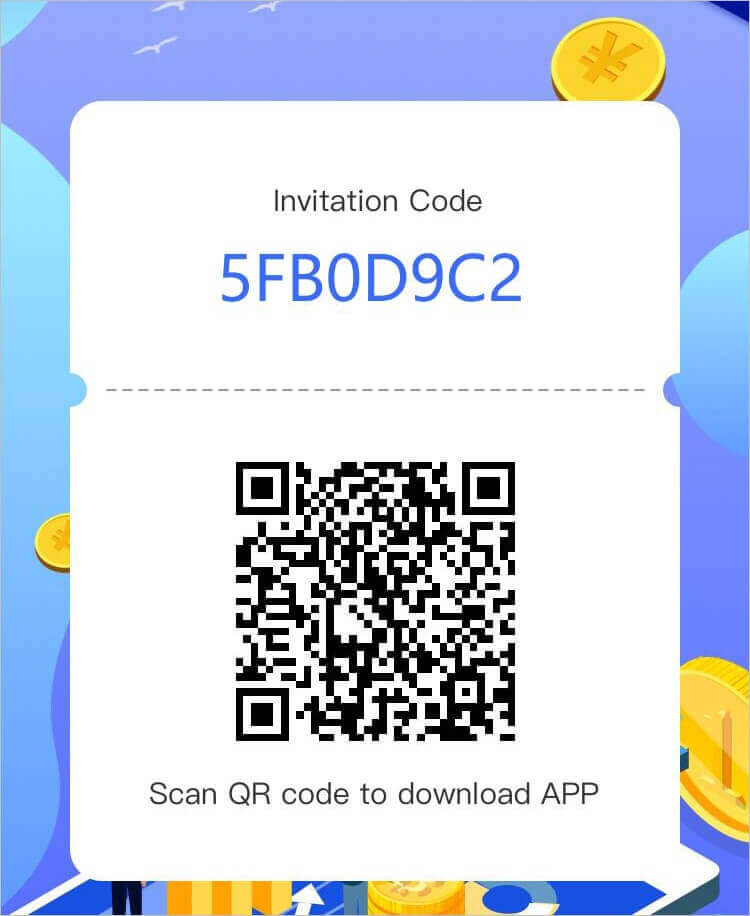
※招待URL:http://invite.imoex
iPhoneをご利用のユーザーは、「TestFlight」と呼ばれるアプリをインストールする必要があります。※TestFlightとは、APPにて公式で利用ができないアプリをテスト段階のアプリとしてダウンロードができうようにする為のアプリとなります。
1.アカウント開設URLへ
http://invite.imoex.top/#/?c=5FB0D9C2
2.アプリのインストール
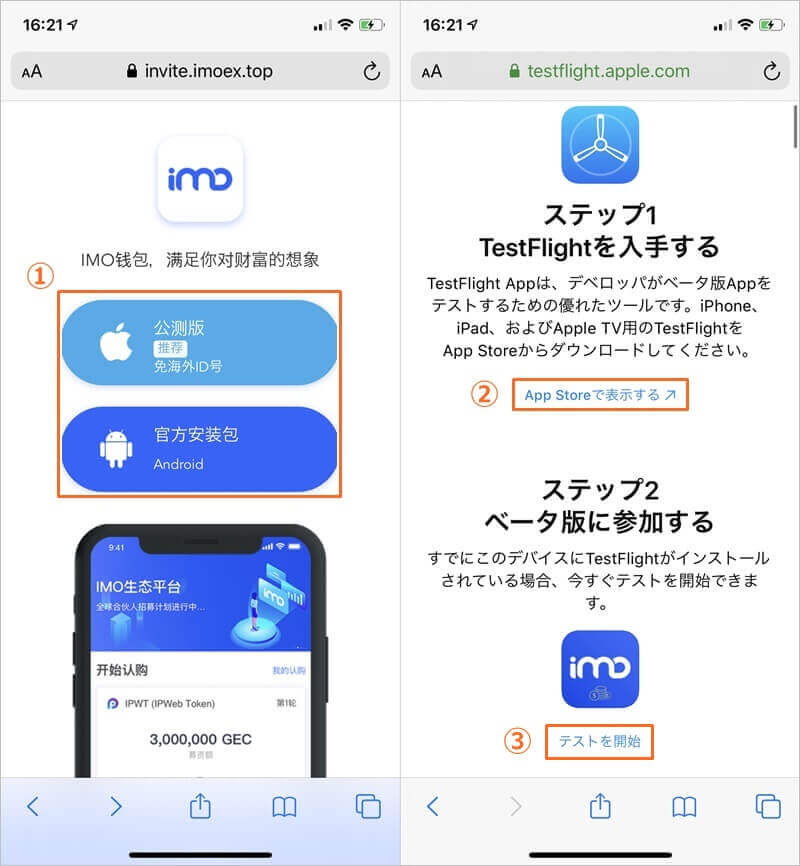
※iOSの例
Androidユーザーは、通常のアプリインストール時と同様にインストールをされて下さいませ。
- ご利用の端末をタップ
- STEP1「App Soreで表示する」をタップ
- 「TestFlight」アプリをインストール
- imoの「テストを開始」をタップ
※「Test Flight」アプリのインストールURL:https://testflight.apple.com/join/2Z3O1e0Z
3.インストール完了
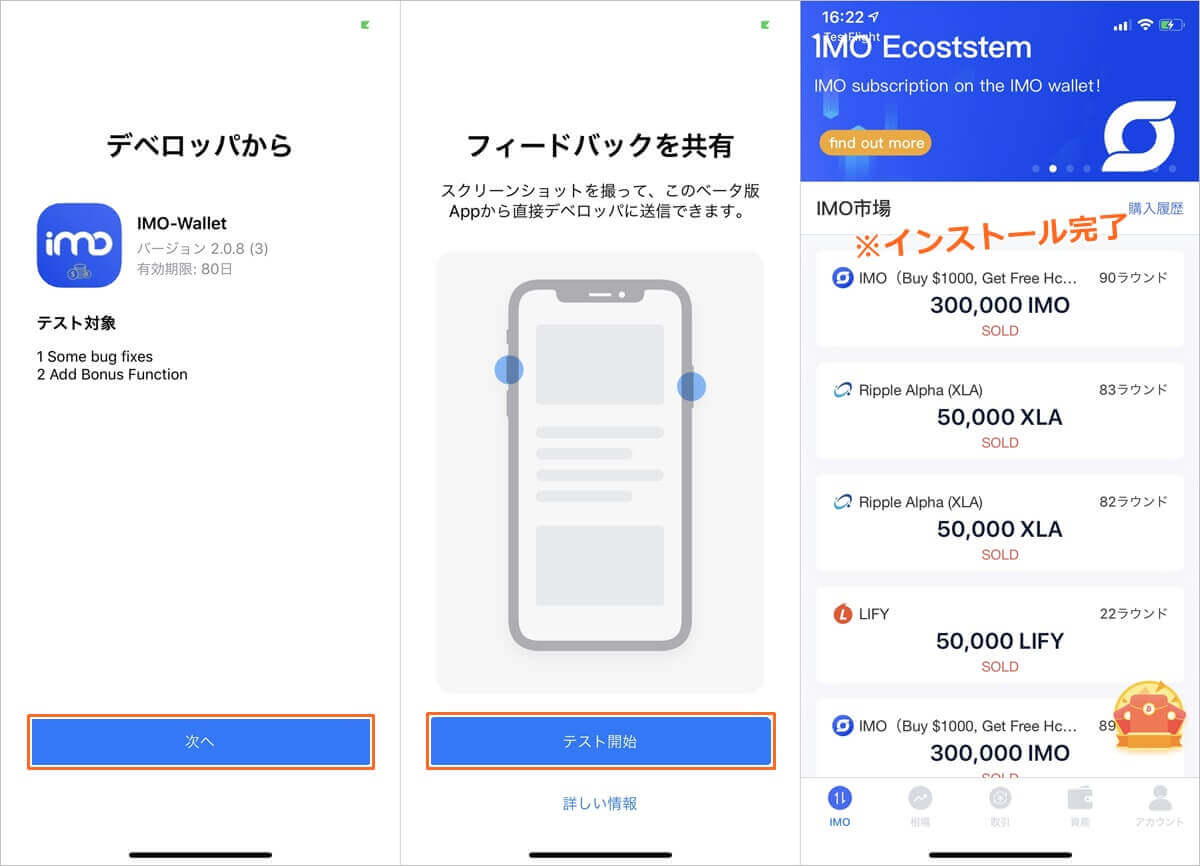
※iOSの例
- 「次へ」をタップ
- 「テストを開始」をタップ
- インストール完了
※定期的に「Test Flight」アプリの更新が表示されますので、更新を求められた際に作業を実施されて下さいませ。
4.アカウントの登録
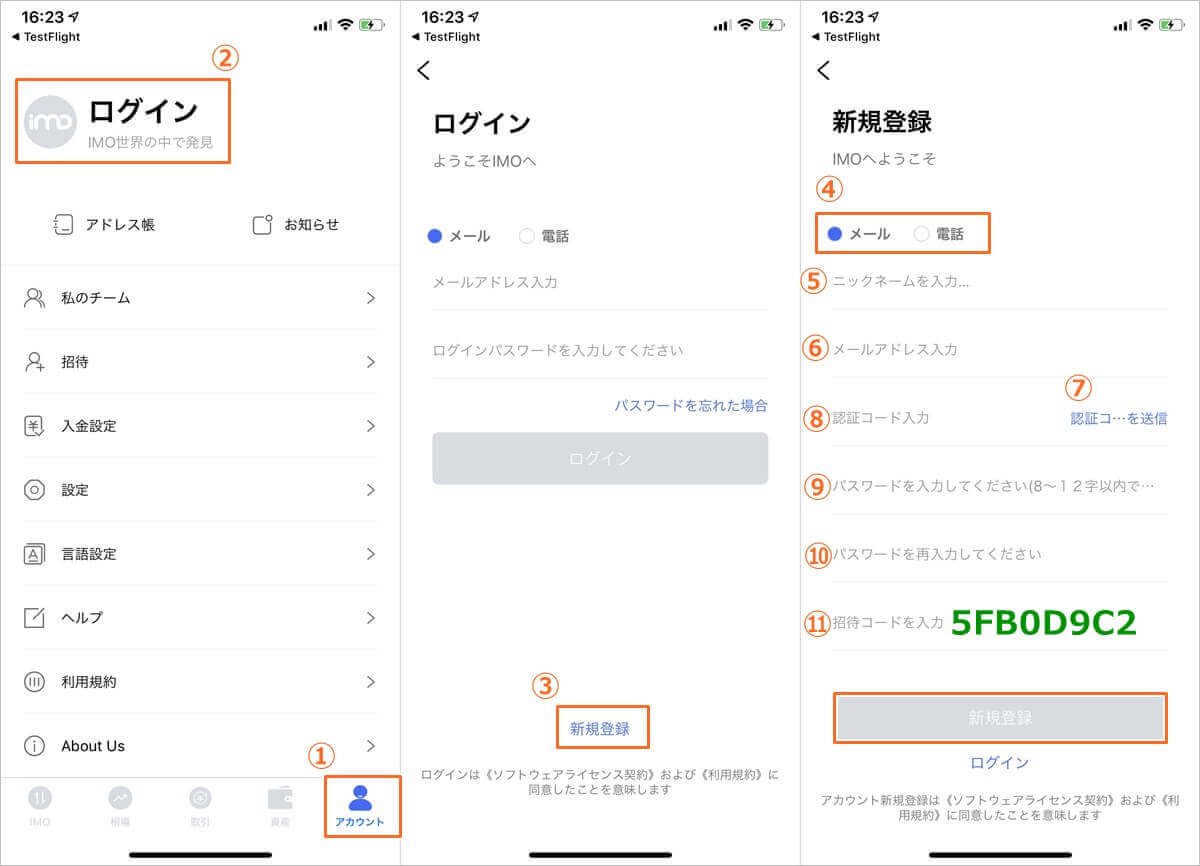
※メールアドレスによる登録例
- 「アカウント」をタップ
- ログインをタップ
- 「新規登録」をタップ
- 「メール」または「電話番号」登録を選択
- 任意のニックネームを入力
- メールアドレスの入力
- 「認証コードを送信」をタップ
- 配信された認証コードを入力
- ログインパスワードの入力 ※8~12文字以内
- ログインパスワードの再入力
- 招待コード:「5FB0D9C2」の入力
- 「新規登録」をタップ
※認証コードの期限が過ぎて登録をできない場合は、一番最後に「認証コード送信・入力後」に新規登録ボタンをタップされて下さいませ。
以上でIMOウォレットのアカウント登録は完了となります。
【IMOウォレット】アカウント情報の更新
IMOトークンセールに参加するためには、ウォレット内の「KYC」情報を更新する必要があります。
- 支払いパスワードの設定
- 携帯番号またはメールアドレスの登録
上記の2点が必須となりますので図解していきます。
1.アカウントへアクセス
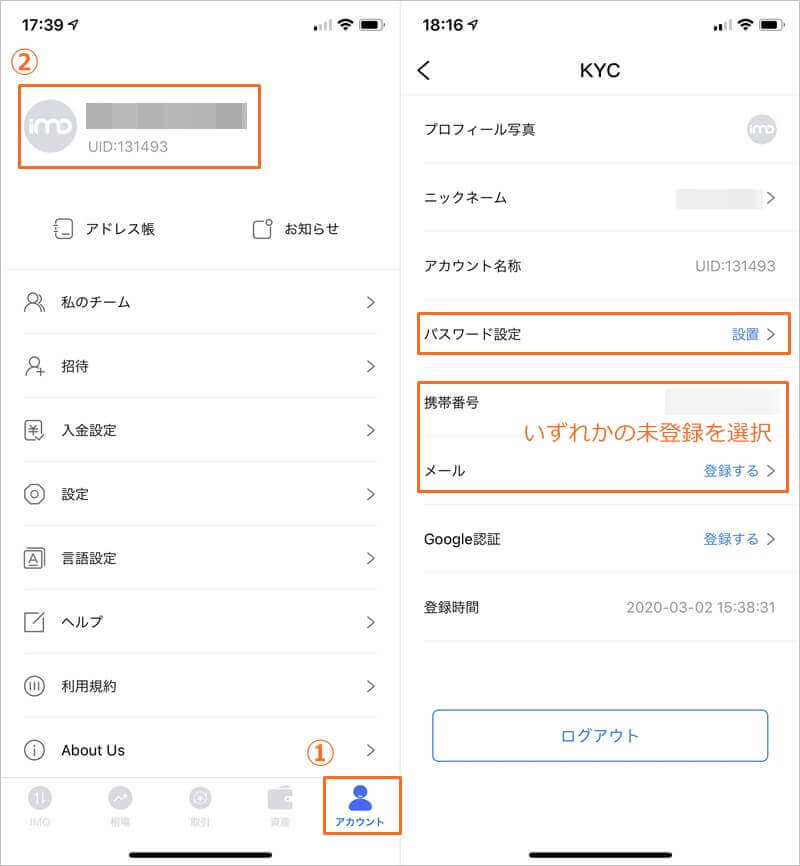
- 「アカウント」のタップ
- ユーザーネームのタップ
- 支払いパスワードの設定
- 携帯番号またはメールアドレスの設定
2.パスワードの設定
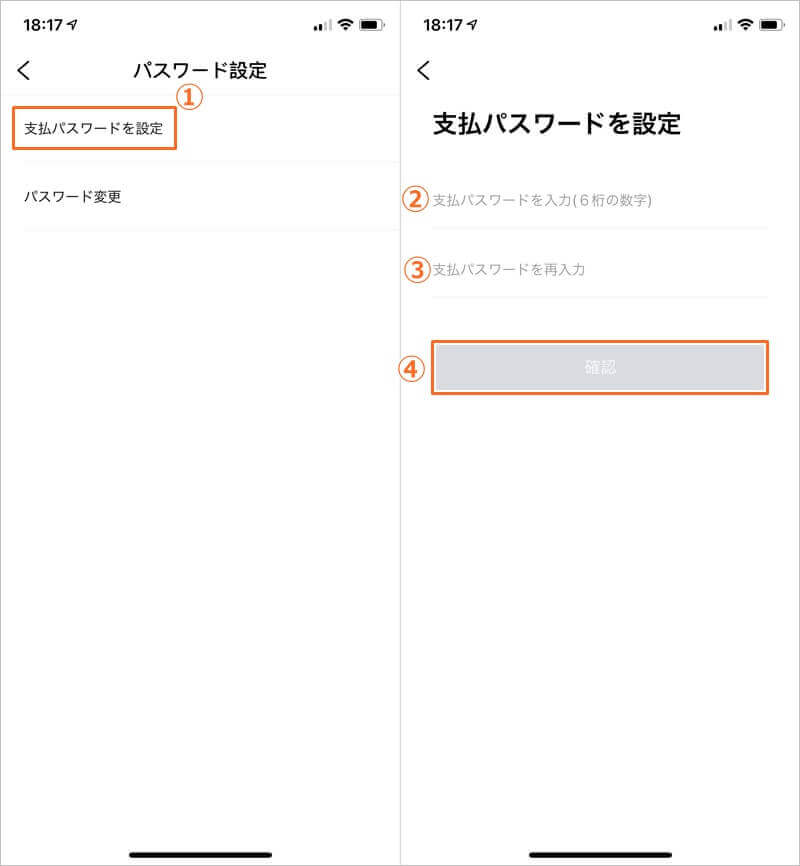
- 「支払いパスワードを設定」をタップ
- 任意の支払いパスワードに6桁の数字を入力
- 支払いパスワードを再入力
- 「確認」をタップ
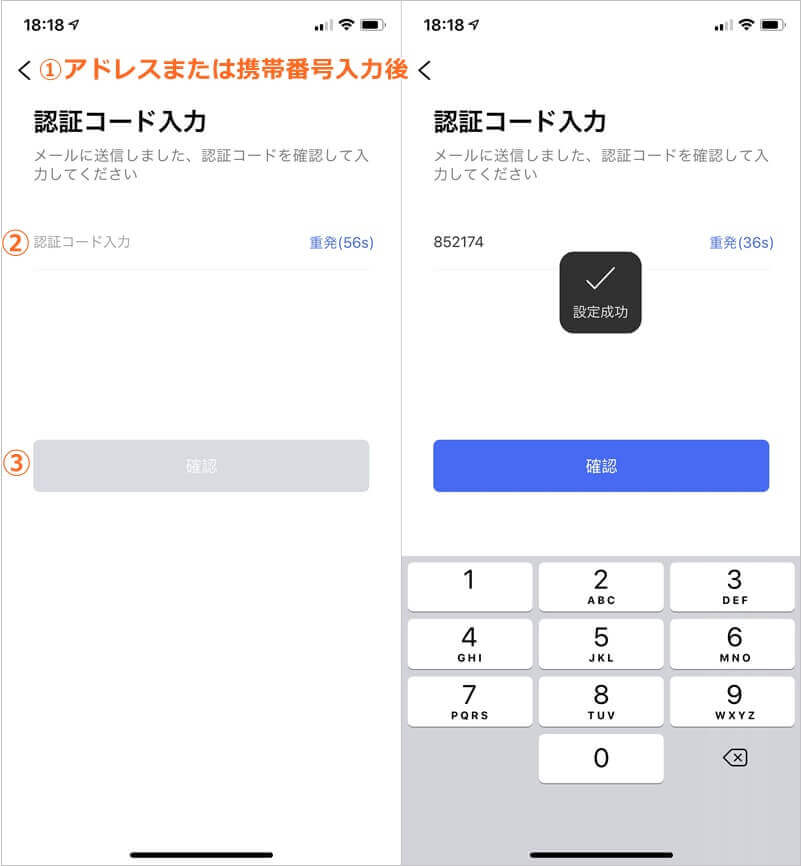
- 未登録のアドレスまたは携帯番号を入力
- 配信された認証コードの入力
- 「確認」をタップ
以上でIMOトークンセール参加に必須となる『IMOウォレット内のKYC情報(支払いパスワード/認証登録)の更新』が完了となります。
【IMOウォレット】入金方法
IMOトークンセールに参加する場合、
- 購入可能通貨:BTC/ETH/USDT/USDM/(IMO)の5種類
- IMO購入時は、IMO以外の通貨
※USDMとは、IMO取引所内で利用されているUSDT(米ドル)と連動したステーブルコインです。USDT通貨ペアと1:1の比率になっています。
またトークンセールでは、IMOトークンによる購入は他通貨より30%OFFの購入特典が付帯されています。※ただし購入する通貨によっては、IMOトークンによる購入ができない場合も御座いますので、必ず「プレセールの告知概要」を事前にご確認下さいませ。
1.入金通貨の選択
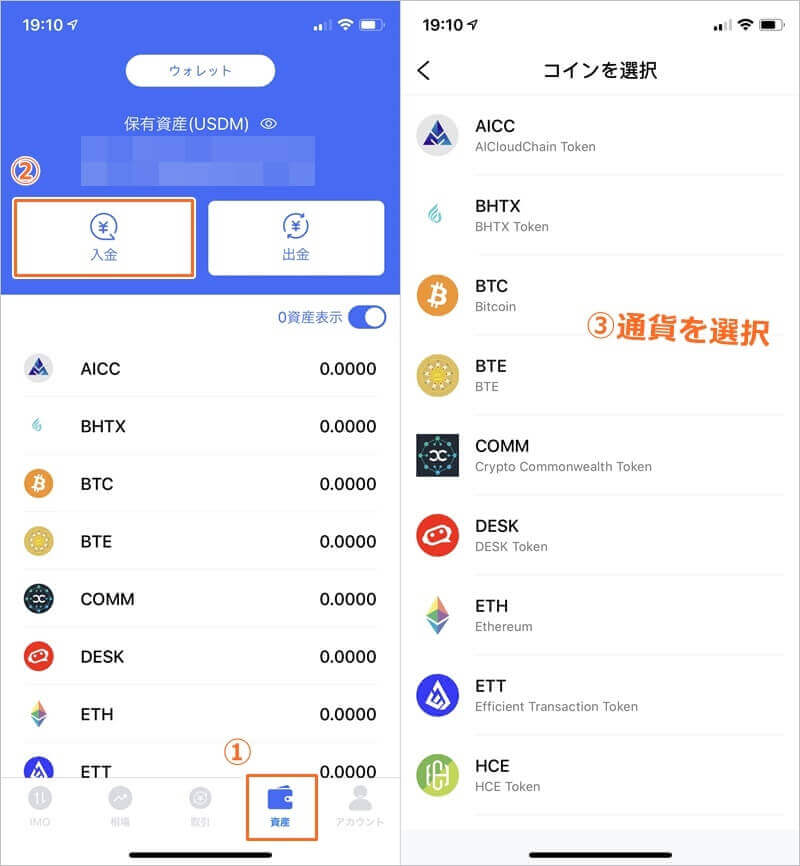
- 「資産」をタップ
- 「入金」をタップ
- 入金希望通貨の選択
2.入金作業の実行
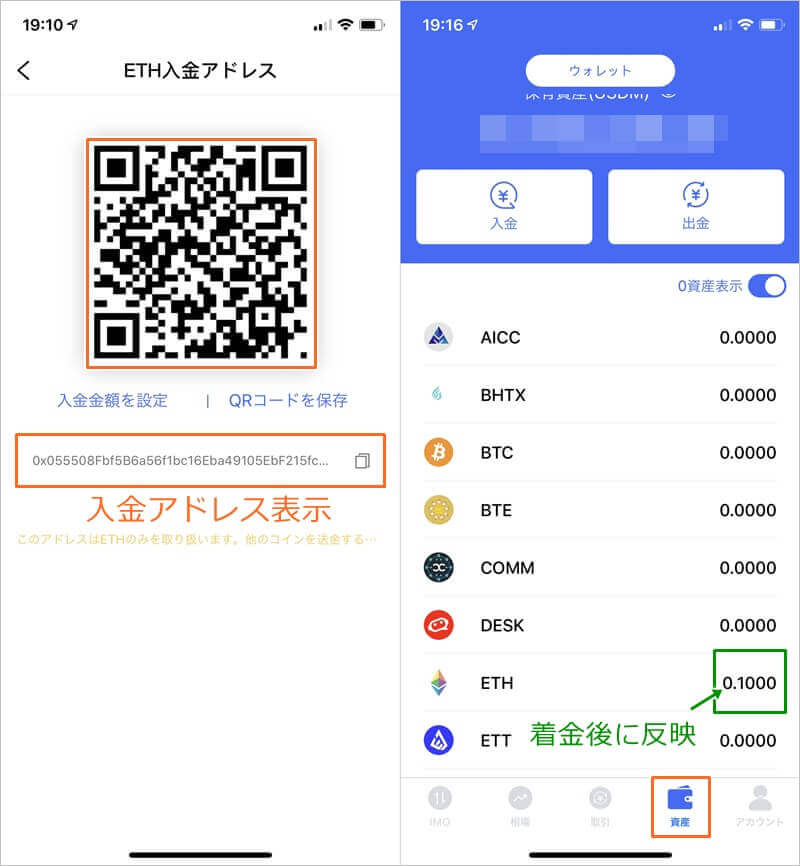
- 入金アドレスが表示
- 入金作業の実行
- 入金通貨の着金
送金したコインが着金するまではしばらくお待ち頂く必要があります。
またIMOトークンによる参加(他通貨より30%割引の購入特典あり)を考えている方は、IMO取引所に通貨を入金し、IMOを購入後、IMOウォレットへ送金する流れとなります。
- IMO取引所へBTC/ETHなど”主要通貨”を入金
- “主要通貨/USDT”通貨ペアで「USDT」へ両替
- “USDM/USDT”通貨ペアで「USDM」へ両替
- IMO/USDM通貨ペアで「IMO」を購入
- IMOトークンをIMOウォレットへ送金
※USDTは、ERC20ベースとなりますのでご注意くださいませ。
【IMOウォレット】トークンセールへの参加・購入方法
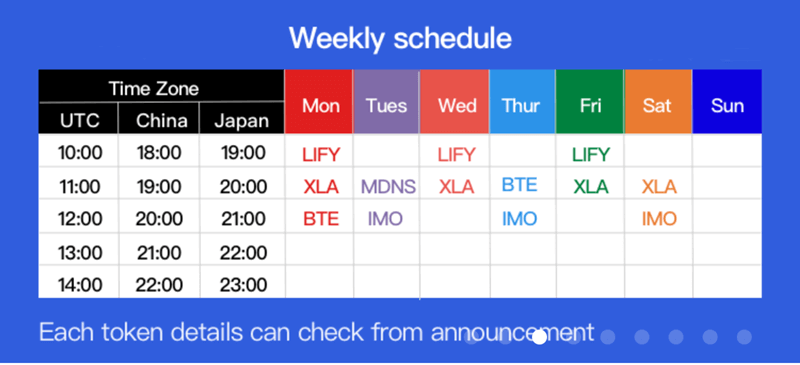
IMOの日本語版テレグラムにて、セール開始の案内も配信されています。https://t.me/imoexchangeJapan
- 各通貨によって開催曜日/時間が異なる
- 開催時間は各ラウンド30分 ※早期終了もあります。
- 販売上限枚数まで
IMOセールに参加する際には、各開催ラウンドの販売時間が短く、また販売枚数の上限が設定されている為、早期で終了することが度々発生しています。その為、筆者ではアラーム機能の設定をオススメしています。
1.アラームの設定
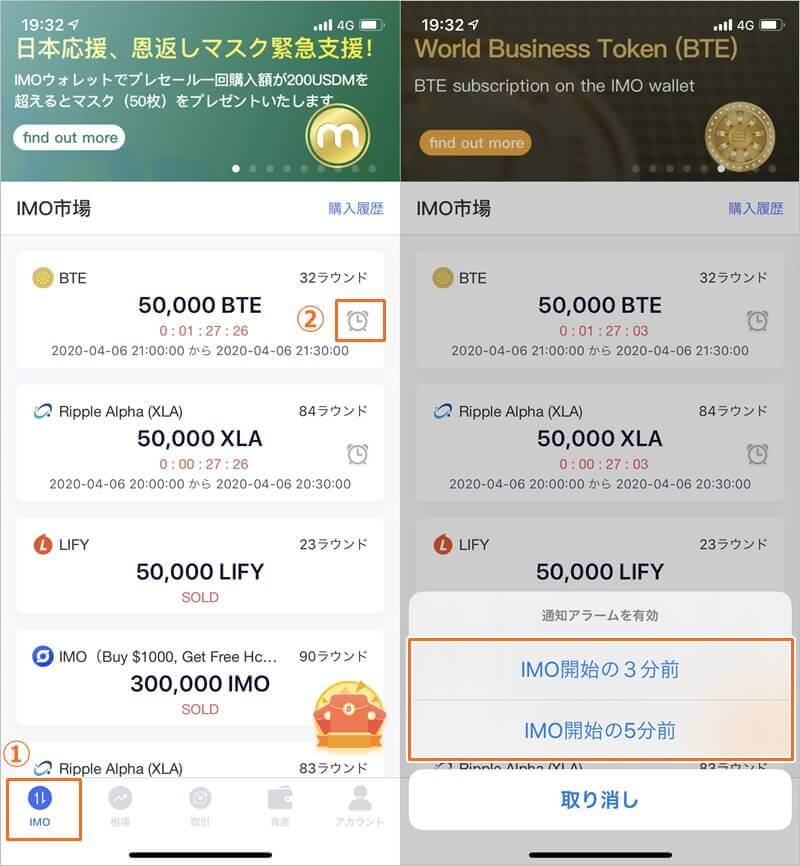
- 「IMO」をタップ
- 参加ラウンドの”時計マーク”をタップ
- IMO開始の〇分前を選択
2.セールに参加
IMOセール参加後に、情報を更新していきます。
【IMO】ウォレットから取引所への送金方法
- 送金手数料:0.1USDM(約10円程度)が必要
- IMOウォレット内にてUSDT/USDM交換が可能
- USDT:USDM=1:1の比率
※USDTは、ERC20ベースとなりますのでご注意くださいませ。
その他の使い方
IMOウォレットのその他の使い方について図解します。
紹介方法|IMOウォレット
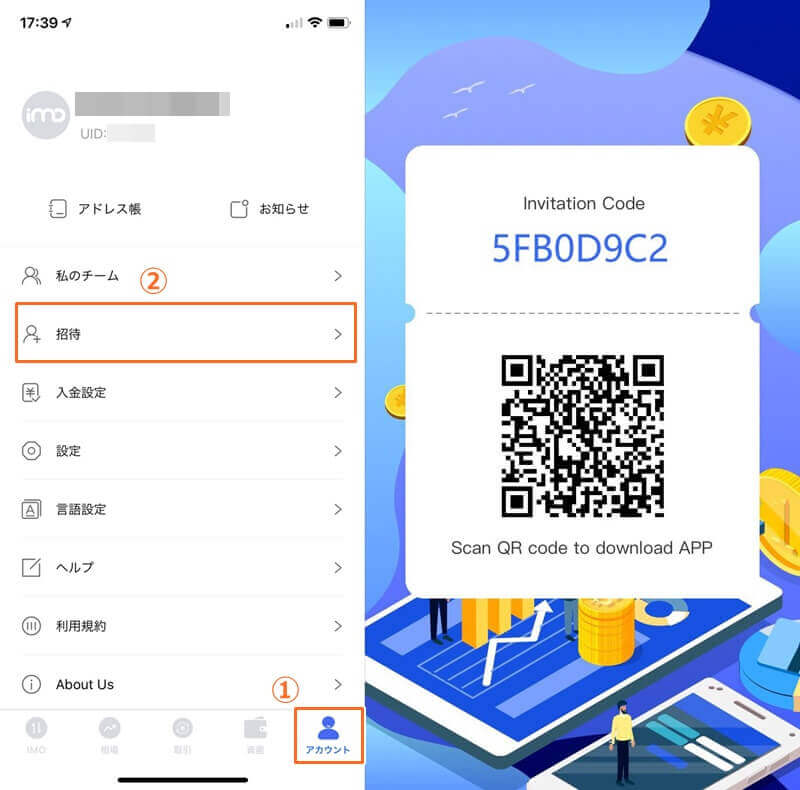
- 「アカウント」をタップ
- 「招待」をタップ
以上でIMOウォレットの紹介手順は完了となります。
紹介するメリットは、
- 紹介された方が購入した金額の5%が紹介報酬として得れる
- ご自身の購入数量の5%がロック解除対象となる
またその他にも、2階層目のユーザーが購入した金額の2%がご自身のロック解除の対象・紹介報酬を得ることができます。
例)AがBを招待。BがCを招待した場合。
- Bが10,000IMOを購入
- Cが5,000IMOを購入
Aには600IMO(10,000*5%+5,000*2%=600)のロックアップ解除・600IMOに相当する紹介報酬(USDM/USDT/ETH/BTCのいずれか)を受け取ることが可能です。
※もちろん紹介ができない場合でも、購入した数量は365日間掛けてロックが解除されていきます。均等で解除される訳ではなく二次関数的に解除料が増加します。(約300日目より解除数量が増大します。)